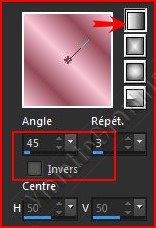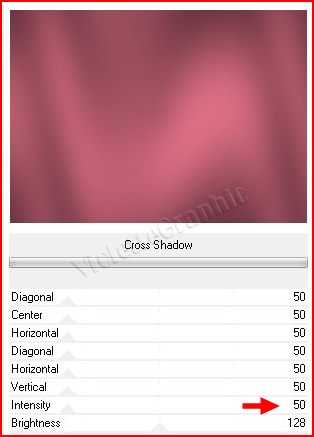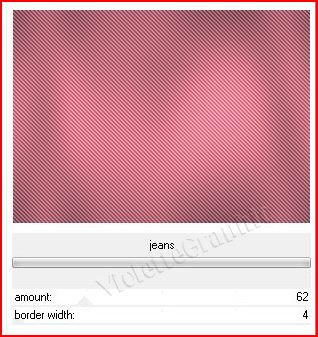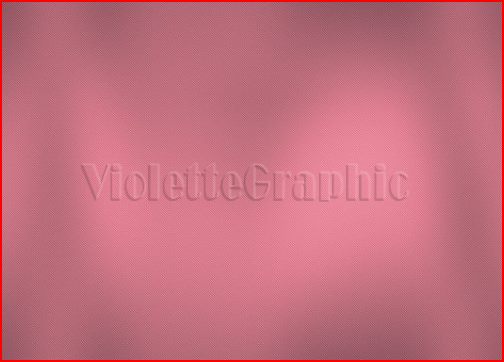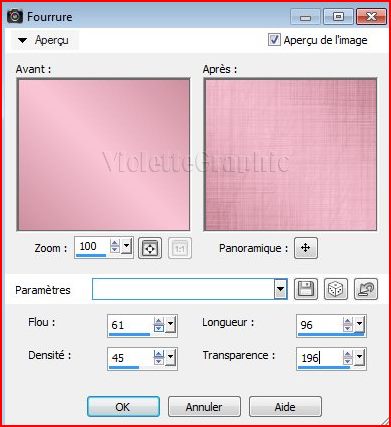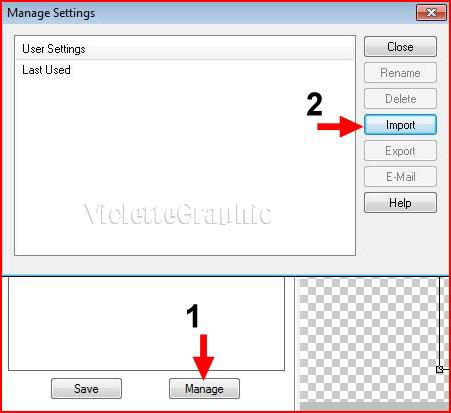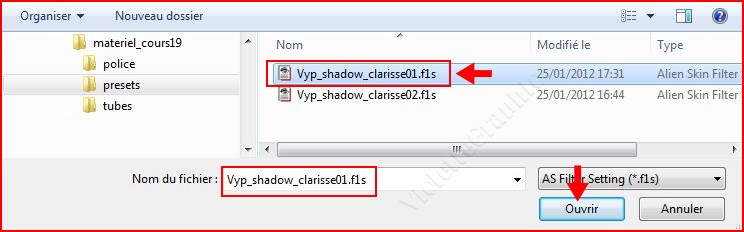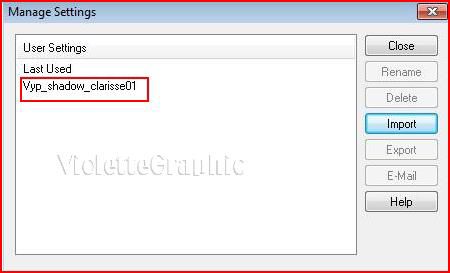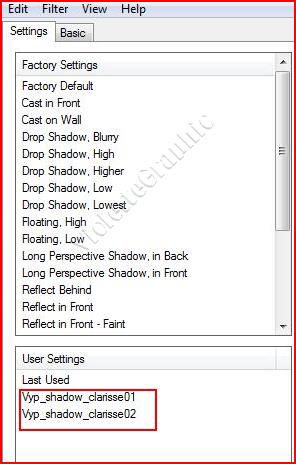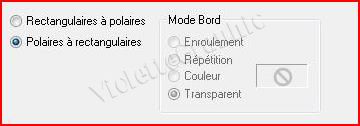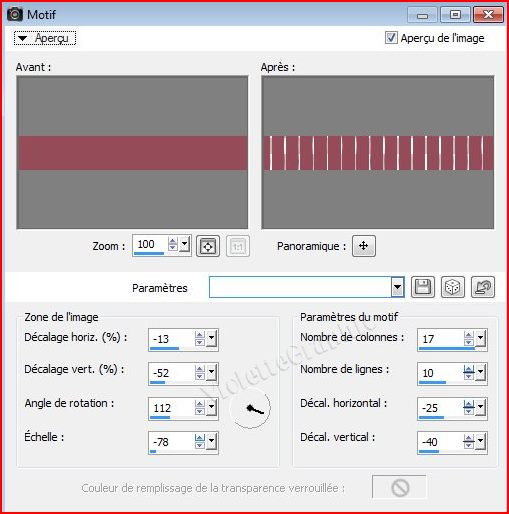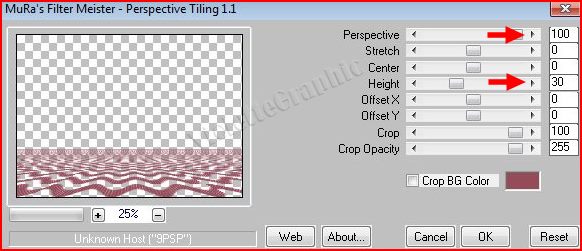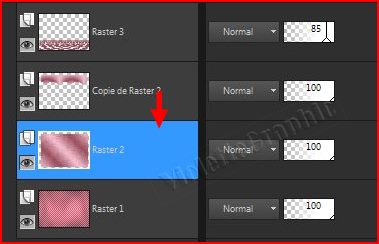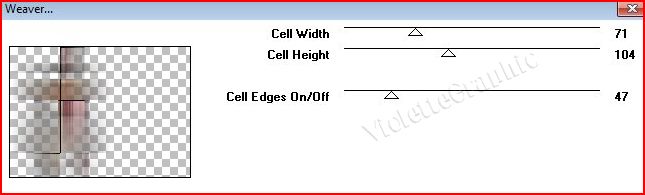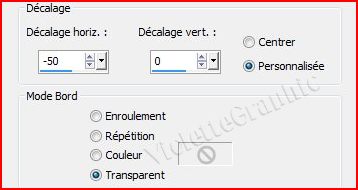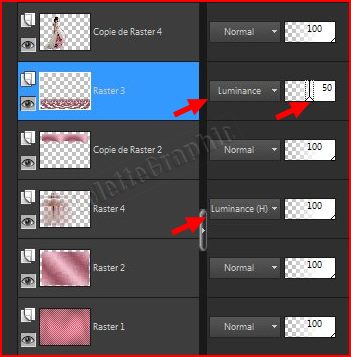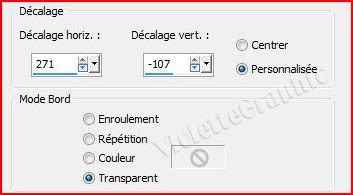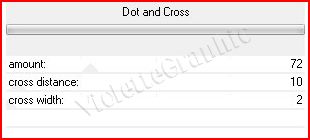|
Cours Intermédiaires Paint Shop Pro 2019 *** Ce tutoriel est de ma création
Toute ressemblance
avec un autre tutoriel n'est que pure coïncidence ou de le proposer dans un forum ou un groupe *** Filtre Eye Candy Impact 5 *** ***
EYE CANDY IMPACT 5 *** Tubes de Colinne et Azyzam avec leur
autorisation Je les en remercie Presets Eye Candy 5 Police Mesquite
Std *** Filtres
:
ICI
Graphic Plus Pentacom Mura's Meister Toadies
Eye Candy Impact
*** Les tubes et images offerts dans les tutoriels restent la
propriété de leurs auteurs ils sont donc à usage personnel Vous n'avez pas la permission de les placer sur un autre
site sans la permission du créateur *** Clic gauche pour la déplacer
*** Penser à enregistrer souvent votre travail 1 - Ouvrir vos tubes rangés dans le dossier Cours 19 **Fenêtre/Dupliquer *Fermer l'originale 2 - Placer en avant-plan la
couleur #fac6d6
et en arrière-plan la couleur
#964b59 Dans la Palette de Style Configurer un dégradé
linéaire angle: 45°/Répétitions : 3/Inverser non coché
3 - Ouvrir une image transparente de 900 et 650 pixels Remplir de couleur #964b59
4 - Effets/Graphic Plus /Cross Shadow réglages suivants:
5 - Effets/Effets d'image/Mosaïque sans jointure réglages suivants:
6 - Effets/Pentacom/Jeans réglages prédéfinis
7 - Sélection/Sélectionner Tout Sélection/modifier/Contracter de 30 pixels
8 - Calques/Nouveau calque Remplir de dégradé
9 - Effets/Effets de Textures/fourrure réglages suivants:
10 - Sélection/Modifier/Sélectionner les bords de la sélection
11 - Calques/Nouveau calque Remplir de couleur #fac6d6 Effets/Effets de bords/Accentuer Sélection/ne rien sélectionner
12 - Calques /Fusionner le calque du dessous
13 - Effets/Alien Skin Eye Candy Impact /Perspective Shadow vous avez vos presets : ce sont mes réglages dans votre dossier de fournitures du cours 19 Nous allons aller les chercher
**Ouvrir votre filtre Alien Skin Eye Candy Impact /Perspective Shadow : Onglet Settings clic Manage dans la boîte de dialogue qui s'ouvre clic sur Import
**Vous recherchez le dossier de vos fournitures du cours 19 clic sur le preset Vyp_shadow_clarisse01.f1s il se place dans la ligne en face de nom de fichier : clic sur ouvrir
**dans cette fenêtre qui s'ouvre clic sur OK
votre preset est visible
allez cherchez le second preset..
**Vos deux presets sont installés dans votre filtre:
**Sélectionner le preset Vyp_shadow_clarisse01.f1s OK
14 - Calques/Dupliquer ** Image/Renverser horizontalement
**Image/Redimensionner à 50%/décocher " Redimensionner tous les calques" Edition/répéter redimensionner
**Effets/Effets de Distorsion/Coordonnées Polaires réglages suivants:
15 - Sélection/Sélectionner Tout Sélection/modifier/Contracter de 31 pixels Sélection/Inverser Appuyer sur la touche "Suppr" **Sélection/Ne rien sélectionner
16 - Calques/Nouveau calque Activer l'outil sélection/clic sur Sélection Personnalisée Placer ces chiffres :
Remplir de couleur #964b59
17 - Effets/Effets de réflexion/Motifs réglages suivants:
**Sélection/Ne rien sélectionner
18 - Effets/Effets de Distorsion/Vagues réglages suivants:
19 - Effets/Mura's Meister /Perspective Tiling réglages suivants:
20 - Effets/Alien Skin Eye Candy Impact /Perspective Shadow Preset Vyp_shadow_clarisse02.f1s
**Dans la Palette des Calques Mode de calque: Luminance baisser l'opacité du calque à 50%
21 - Activer le calque 2
**Activer l'outil sélection/clic sur Sélection Personnalisée Placer ces chiffres :
**Appuyer sur la touche "Suppr"
Sélection/Ne rien sélectionner
22 - Activer le tube tube femme 804.pspimage Edition/Copier/Edition/Modifier comme nouveau calque Image/Redimensionner à 75% /décocher " tous les calques"
23 - Effets/Effets d'image/décalage :
24 - Calques/Dupliquer
25 - Se placer sur le tube original **Effets/Toadies/Weaver réglages suivants:
**Effets/Effets d'image/Mosaïque sans jointure réglages suivants:
**Edition/ Répéter Mosaïque sans jointure
26 - Effets/Effets d'image/décalage :
**Placer le calque en Mode Luminance Héritée Placer ce calque au dessus du calque 2
**Placer le calque 3 en Mode de fusion: Luminance Opacité à 50%
27 - Activer le calque 2 Sélection/Sélectionner Tout Sélection/modifier/Contracter de 31 pixels Sélection/Inverser
**Activer le calque 4 Appuyer sur la touche "Suppr" **Sélection/Ne rien sélectionner
28 - Se placer sur le calque Copie de calque 4 : Effets/Alien Skin Eye Candy Impact /Perspective Shadow Preset Vyp_shadow_clarisse0 1.f1s
29 - Activer le tube SL004_Mar.2009-[2]J.pspimage Edition/Copier/Edition/Modifier comme nouveau calque Image/Redimensionner à 30% puis à 85% /décocher " tous les calques"
30 - Effets/Effets d'image/décalage :
** Effets/Alien Skin Eye Candy Impact /Perspective Shadow Preset Vyp_shadow_clarisse01.f1s
**Faire une copie de votre travail Fenêtre/dupliquer **Enregistrer votre travail non fusionné en pspimage **Continuer sur votre copie
31 - Image/Ajouter des bordures : 1 pixel couleur #ffffff
32 - Image/Ajouter des bordures : 25 pixels couleur #964b59Sélectionner la bordure avec la baguette magique ( valeur: RVB /Tolérance et Progressivité à 0 /intérieur)
**Effets/Graphic Plus/Cross Shadow réglages par défaut
33 -Sélection/Inverser **Effets/Effets 3D/Ombre Portée : 0/0/60/25 couleur # 000000
34 - Image/Ajouter des bordures : 1 pixel couleur #ffffff
35 - Image/Ajouter des bordures : 45 pixels couleur #fac6d6Sélectionner la bordure avec la baguette magique ( valeur: RVB /Tolérance et Progressivité à 0 /intérieur)
**Remplir de dégradé du n°2
**Effets/Pentacom/ Dot and Cross réglages suivants:
**Sélection/Inverser **Effets/Effets 3D/Ombre Portée : 0/0/60/25/couleur #000000 Sélection/Ne rien sélectionner
36 - Image/Ajouter des bordures : 1 pixel couleur #ffffff
37 - Activer l'outil Texte/Police Mesquite Std/ taille : 55/Vectoriel/crénage: 100 avant-plan fermé/couleur arrière-plan #5b2d36
Entrer le nom du tag: C l a r i s s eClic droit /Convertir en calque raster Placer comme sur l'image finale Effets/Effets 3D/Ombre Portée : 1/1/40/1/couleur #5b2d36
38 - Placer votre filigrane 39 - Calques/Fusionner Tout 40 - Enregistrer en JPEG Optimisé à 20%
*** *** Il est strictement interdit de copier ou de distribuer les Tutoriels des Cours sur le Net ou de les proposer dans un forum ou un groupe Ils sont destinés à usage personnel ***
|